اگر شما نیز در پی پاسخ این سوال هستید که چگونه میتوان فایلهای غیرقابل حذف در کامپیوتر را حذف کرد، احتمالا با دنبال کردن مقالهی پیش رو بتوانید پاسخ این سوال را دریابید. در این مقاله برآنیم تا روش حذف فایل های غیرقابل حذف در کامپیوتر را با شما کاربران گرامی به اشتراک بگذاریم. پیش از پرداختن به شیوه حدف فایلهای غیرقابل حذف در کامپیوتر ، بد نیست ابتدا علل اصلی این اتفاق را بررسی کنیم. در صورت مواجهه با هر گونه اشکال در حین پیادهسازی مراحل شرح داده شده در این مقاله میتوانید با کارشناسان ما در نمایندگی کامپیوتر ایسوس تماس گرفته و راهنماییهای لازم را دریافت نمایید.
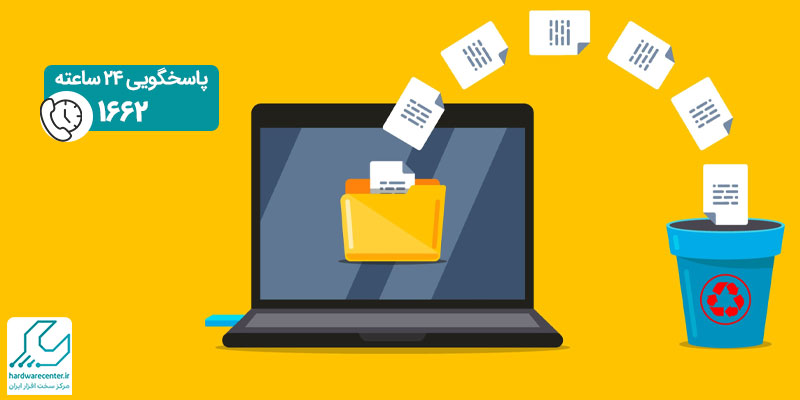
علل حذف نشدن برخی فایل ها در کامپیوتر
برنامه اصلی فایل منیجر سیستم عامل ویندوز، ویندوز اکسپلورر است. این برنامه قادر است کاربر را در حین حذف برخی فایل ها با مشکل مواجه کند. در این شرایط، زمانی که کاربر قصد حذف یکی از فایلهای موجود در کامپیوتر را دارد، با پیغام خطایی حاوی یکی از دو گزینهی Try Again و Cancel روبرو میشود. یکی از اصلیترین دلایل حذف نشدن برخی فایل ها در کامپیوتر، وجود برنامهای است که به آن فایلها نیاز دارد. همین موضوع است که سبب مواجهه کاربر با فایلهای غیرقابل حذف در کامپیوتر میگردد.
علاوه بر این ها، برخی فایل ها توسط ویندوز محافظت می شوند و به همین ترتیب سیستم عامل اجازه پاک کردن آن ها را به کاربر نخواهد داد. این نوع فایل ها معمولا به اطلاعات سیستمی و رجیستری مربوط می شوند. البته برای حذف فایلهای غیرقابل حذف در کامپیوتر روشهای متعددی وجود دارد که در این مقاله به دو مورد از آنها خواهیم پرداخت. اما روش های مختلفی برای حذف این نوع فایل هایی که با پاک شدن مشکل دارند، موجود است. در صورت مواجهه با هر گونه اشکال در حین انجام این روش میتوانید با کارشناسان ما در مرکز تعمیرات Desktop ایسوس تماس بگیرید.
آموزش حذف فایل های غیرقابل حذف در کامپیوتر
1. استفاده از برنامه LockHunter
برای این کار یکی از بهترین و کارامدترین روشهای موجود استفاده از برنامهی LockHunter است. این نرم افزار قابلیت بازگشایی فایل های محافظت شده و همچنین حذف آن ها را به کاربر میدهد. برای استفاده از این نرم افزار کافی است تا پس از دانلود و نصب آن، بر روی فایل موردنظرتان کلیک کنید. با این کار، عملیات پاکسازی انجام شده و فایل مورد نظر حذف میشود. توجه داشته باشید که تغییرات ایجاد شده در این روش پس از ریستارت کردن کامپیوتر کامل میشود.
پیشنهاد سایت: مشکل پر شدن درایو C در ویندوز
2. حالت Safe Mode
روش دیگری که برای حذف فایلهای غیرقابل حذف در کامپیوتر میتوان از آن استفاده کرده Safe Mode است.
- برای استفاده از این روش میبایست به حالت Safe Mode ویندوز وارد شده و جهت حذف فایلهای موردنظرتان اقدام نمایید.
- برای وارد شدن به حالت Safe Mode در ویندوز 10، باید وارد منوی تنظیمات و سپس Update & Security شوید.
- در صفحه باز شده روی Recovery کلیک نمایید و از پایین بخش Advanced startup، گزینه Restart now را انتخاب کنید.
- در صفحه بعدی، مسیر Troubleshoot > Advanced Options > Startup Settings > Restart را دنبال کنید.
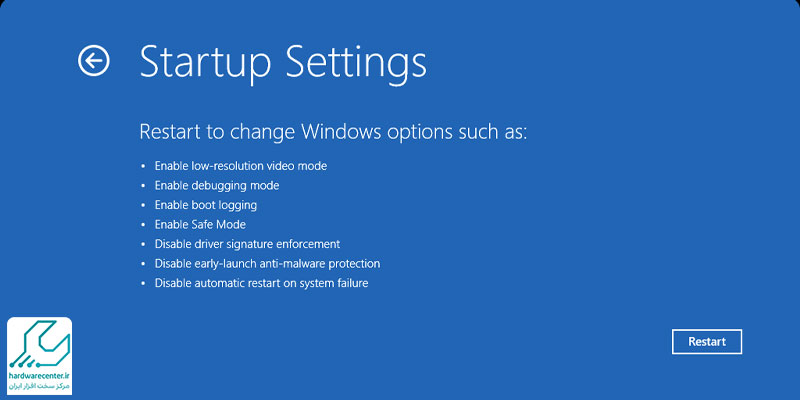
- پس از ریستارت شدن ویندوز از منوی بوت، گزینه Safe Mode را برگزینید.
- زمانی که ویندوز در وضعیت Safe Mode بالا می آید، می توانید مانند قبل روی فایل مورد نظر کلیک راست کنید.
- سپس با انتخاب Delete فایل موردنظرتان را حذف نمایید.
نمایندگی کامپیوتر ایسوس
نمایندگی کامپیوتر ایسوس پیشرفته ترین امکانات و تجهیزات دو حوزه تعمیر و فروش را در اختیار نیروی انسانی و کادر فنی خویش نهاده تا با ارائه برترین و باکیفیت ترین خدمات، رضایت کاربران و مشتریان این مرکز را کسب نماید. نمایندگی رسمی کامپیوتر Asus در «بخش فروش»، عرضه کننده کلیه کامپیوترهای ایسوس و در بخش «خدماتِ پس از فروش» ارائه دهنده تخصصی ترین سرویس های تعمیر، بازسازی و ترمیم این محصولات است.
اگرچه نمایندگی کامپیوتر ایسوس، فعال در حوزههای تعمیر و فروش کامپیوتر ایسوس است اما عمده تمرکز این مجموعه بر تعمیر، بهسازی و سرویس های تخصصی مرتبط با این دستگاه است. تمامی سرویسهای ارائه شده در نمایندگی مجاز کامپیوتر ایسوس مبتنی بر اصول و استانداردهای جهانی است که از سوی شرکت سازنده مطرح شدهاند.


